|

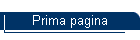
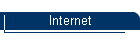
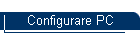
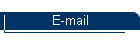
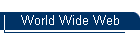
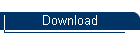

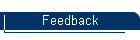
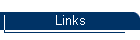
|
Citatul saptamanii |
" Cand nevasta-mea imi face un cadou, am 2 surprize : in primul rand cadoul, in al doilea rand ca tot eu il
platesc. "
Maurice Donnay |
|
Arhiva |
| |
SETARE INTERNET EXPLORER
version 5.50
| B.-
SETAREA SI ALEGEREA OPTIUNILOR
Pentru setarea si alegerea optiunilor personale, se
deschide IE (daca apare fereastra de conectare la Internet
(Dial_Up) click pe Work
Offline), din nou click pe Tools
din Active Title Bar si iar click pe Internet
options. Va apare fereastra de dialog Internet
Options cu 6 interfete si anume: |
|
B.1.- General
|
B.2.- Security
|
B.3.- Content
|
|
B.4.- Connections
|
B.5.- Program
|
B.6.- Advanced
|
| Si acum pe rand, fiecare interfata in parte:
|
| B.1.-
Internet Options
- interfata
”General“
|
B.4.-
Internet Options
- interfata ”Connections“
De setarea corecta a acestei interfete, depinde atat
navigarea pe Internet cu IE, cat si conectarea corecta a OE !
 | B.4.1).- interfata Connections:
are în prima parte posibilitatea de a facilita conectarea la Internet. Nu
actiona asupra ei pentru ca risti sa ai alte probleme necunoscand datele de la
ISP ! |
 | B.4.2).- In partea a doua la Dial-up
setting: este delicata (de ea depinde conectarea la internet si la
ISP). Trebuie sa apara în fereastra Denumirea ISP
local (Default). Daca este asa, click pe Settings
si va apare o caseta cu denumirea ISP local unde trebuie facute urmatoarele
setari: |
 | B.4.3).- la Automatic
configuration: se bifeaza Automatically
detect settings
|
 | B.4.4).- la Proxy server:
se bifeaza Use a proxy server si Bypass
proxy server for local addresses.
ATENTIE:
Tot aici, în caseta Address
trebuie sa fie un grup de cateva numere, iar la caseta
Port un singur
numar. Ele sunt datele serverului ISP local si daca le ai este bine sa le
notezi undeva sigur ! Dupa ce ai instalate
aceste date, click pe Advanced si va apare Proxy
Settings. Aici, datele din Address
si Port trebuie sa se regaseasca în tabelul
desfasurat. Se bifeaza Use the same proxy server for
all protocols apoi click pe OK. |
 | B.4.5).- In partea de jos a casetei de dialog mai este
optiunea Dial-up settings cu trei casete
unde trebuie sa apara numele tau de cod la User name,
parola de conectare la Password, iar ultima
poate fi goala. Click pe Properties si
va apare o caseta de dialog cu denumirea ISP local. In aceasta caseta, sunt
patru interfte: |
 | la General: apare
numarul de telefon de la ISP local si datele modemului tau (nu mai apasa pe Configure
întrucat sigur modemul este deja configurat daca esti conectat la Internet
!). |
 | la Server Types:
bifeaza: Enable Software Compression de
la Advanced options si TCP/IP
de la Allowed network protocol. Restul
trebuie sa fie libere ! Verifici sa nu fie cumva bifat din greseala Log
on to network pentru a putea stapani corect conectarea la
Internet ! |
 | la Scripting: Script file
- ramane libera, dar bifeaza Start terminal screen
minimized. |
 | la Multilink: alege
Do not use additional devices. |
Click pe OK si din nou
OK pentru iesirea din interfata de dialog.
|
| B.5.-
Internet Options
- interfata ”Programs“
Aceasta interfata este extrem de simpla. Verifica
daca la E-Mail este Outlook
Express, iar la Contact list
este Address Book. Restul nu prea
intereseaza si se sorteaza automat ! Deasemeni,
bifeaza Internet Explorer should check to see whether
it is the default browser. Click pe OK
si gata.
|
B.6.-
Internet Options
- interfata ”Advanced“
Intrucat în lista derulata sunt foarte multe
optiuni, o sa-ti spun la fiecare varianta, numarul rândului cu optiunea care se
bifeaza (restul optiunilor raman nebifate).
 | la Accessibility:
bifeaza 1 si 2 (deci toate optiunile) |
 | la Browsing:
bifeaza 1, 2, 3, 4, 6, 7, 8, 9, 11, 12, 13, 14 si 15 (raman nebifate 5 si
10); |
 | la Underline links
click pe Always si bifeaza 1, 2 si 4
(ramane nebifata 3); |
 | la HTTP 1.1 settings:
bifeaza optiunea 1 (2 ramane nebifata); |
 | la Java VM: bifeaza
optiunea 3 (1 si 2 raman nebifate); |
 | la Multimedia:
bifeaza 2, 3, 4, 6 si 7 (raman nebifate 1 si 5); |
 | la Printing:
bifeaza unica optiune; |
 | la Search from the Address bar
/ When searching: bifeaza Dispay
results, and go to the most likely site; |
 | la Security:
bifeaza 4, 5, 6, 8, 9, 11 si 12 (raman nebifate 1, 2, 3, 7, 10 si 13). |
In fine, click pe Apply
si din nou pe OK. Ai terminat setarea !
|
|
C.-
DIVERSE
Pentru începerea navigarii pe Internet, click pe shortcut-ul
de pe desktop al browser-ului Internet Explorer si el se va deschide cu pagina
alba. Click pe Favorites
si alege denumirea site unde doresti sa te
conectezi (sau al motorului de cautare) si click pe aceasta denumire.Imediat va
apare Dial-up Connection (care trebuie sa
aiba denumirea ISP local, numele tau de cod si parola sub forma unor
asteriscuri), click pe Connect si imediat
vei auzi cum se formeaza numarul. Dupa schimbul automat de parole, Dial-up
Connection va dispare (practic se minimalizeaza si va apare in Taskbar.Vei
vedea în Taskbar cum se încarca si va
apare prima pagina din site unde ai dorit sa
ajungi. Navigarea nu difera mult de celelalte browsers, dar are unele facilitati
pe care vei avea placerea sa le descoperi singur pe parcursul utilizarii acestui
program.Terminarea navigarii se face din File
si Close.
ATENTIE : In mod
normal, ar trebui sa se faca deconectarea automata de la Internet dar e mai
sigur sa-l deconectezi tu (click cu dreapta pe Dial-Up din Taskbar
si alegi Disconnect) pentru a nu avea
surprize de a ramane conectat mult si bine ! Se pot spune foarte multe despre
utlilizarea acestui browser, despre modul de cautare pe Web (cai si mijloace),
despre modul de salvare a paginilor offline,
despre salvarea si eventual tiparirea paginilor din Web, cautarea adreselor unor
sites dorite a fi vizitate, linkuri si
adrese postale, sunt optiuni pentru personalizarea desktop-ului (pagina Web
direct pe ecranul calculatorului) etc.
|
|
